При покупке ноутбука с предустановленной windows, производитель обязательно впихивает туда тысячу и одну свою полезную программу. И абсолютно бесплатно! В народе по этому поводу стойкое мнение: «удалять не задумываясь». Но что на самом деле делает этот софт? Есть ли от него какая-то польза?
Решил по этому поводу завети рубрику, где буду разбирать самый полезный софт в мире И начнем с софта от Samsung.
Итак, сначала глянем на инсталятор. 2 cab’a сумарный размер ~ 1 мб. После инсталляции получаем в Program Files каталог SamsungEasyBatteryManager размером 350кб. А где же остальное? А остальное в C:WindowsCU, там 2 gif’ки. Вот так совсем бесплатно(sic!) вы получаете клевые две гифки с иероглифами.
Особого смысла для обычного юзера в этих гифках нет. Единственное упоминание гугла про назначение этих файлов вообще заставляет меня чесать репу. Видно на каких-то китайских компах есть софт, который использует гифки из C:WindowsCU для анимации выключения компьютера.
После отключения этого приложения заряда батареи хватит на дольше! | Как увеличить работу android?
Дальше посмотрим на то, что лежит в SamsungEasyBatteryManager. 4 файла: EasyBatteryManager.exe, EasyBatteryManager.xml, samsung.pow и MultiLang.ini(ресурсы MUI). В ресурсах MUI хранится имя профиля питания. На русском оно выглядит: «Максимально повышает производительность при питании от сети и снижает объем потребления энергии при питании от аккумулятора». И все это делает именно эта программа? Ну-ну…
Открыв в IDA, видим что написана на VC с использованием MFC. Я ожидал увидеть VB или Delphi, поэтому удивлен. Что же в ней есть? Есть аж два класса CEasyBatteryMgr3App и CEasyBatteryMgr3Dlg. Первый только создает мьютекс, чтобы запретить повторный запуск приложения.
А вот вся функциональность сосредоточена в CEasyBatteryMgr3Dlg. Собственно функциональность:
То есть, при инсталляции оно регистрирует свой профиль энергопотребления, а дальше прописывается в автозагрузку и следит, чтобы имя их профиля не меняли. Причем запуск приложения и переименование профиля при логоне, можно объяснить лишь потребностью правильно отображать имя профиля когда юзер сменит язык интерфейса в Windows.
Теперь самое интересное. А чем же отличается профиль питания samsung.pow от стандартных. Сравнивая установки, получается что он наиболее близок к профилю «Balanced», но есть отличия:
1) Turn off hard disk after (DC) = 1 минута
2) Sleep after (AC) = 25 минут
3) Wireless Adapter Settings (DC) = Maximum Power Saving
4) USB selective suspend setting (AC + DC) = Enabled
5) PCI Express Link State Power Management (AC) = Maximum power savings
6) Maximum processor state (DC) = 50
7) Dim display after (DC) = 60 секунд
8) Dimmed display brightness (DC) = 0
9) When playing video (DC) = Optimize power savings
(DC — питание от аккумулятора, AC — питание от сети)
Очевидно, что здесь просто выставлены более жесткие ограничения на питание от аккумулятора. Загадкой остается только настройка Link State Power Management, зачем в режиме питания от сети нужно ставить ей максимальное энергосбережение. Подозреваю, что это ошибка в самом плане, собирались видимо выставить это для DC.
Если Батарея Разряжается Быстро сделай КАЛИБРОВКУ БАТАРЕИ
Итого:
Для человека, который знает какие параметры нужно крутить в настройках электропитания такой софт не нужен, и только захламляет систему. Для человека, который не разбирается, толк есть, балансирование сделано вполне разумно. Пусть даже платим за него наличием двух ненужных гифок и запуском приложения размером 300 кб на каждом входе в систему
Источник: rebl0g.wordpress.com
Использование программы battery manager – Инструкция по эксплуатации Samsung NP-M70

Программа управления энергопотреблением – программа управления, которая
дает возможность эффективно использовать ресурс батареи.
Можно легко изменить режим энергопотребления, выбрав оптимальный режим
энергопотреб-ления и вручную настроив время эксплуатации батареи,
устанавливая каждый параметр отдельно.
Щелкните Start (Пуск)> All Programs (Все программы)> Samsung > Samsung
Battery Manager > Samsung Battery Manager.
Режим максимального сохранения энергии аккумулятора: Это
оптимальный режим для условий, требующих максимального времени
эксплуатации батареи. Это может отрицательно сказаться на работе
системы.
Normal Mode (Нормальный режим) : Этот режим подходит для
нормальных условий. Улучшается производительность системы и время
эксплуатации батареи.
Режим Maximum Performance (Максимальная производительность) :
Этот режим подходит для условий, требующих максимального времени
эксплуатации батареи. Поэтому при работе в данном режиме время
работы от аккумулятора меньше.
Custom Mode (Режим настройки) : Этот режим позволяет пользователю
произвести детальную настройку системы для сохранения времени
использования аккумулятора. Можно настроить яркость ЖК экрана,
время режима ожидания системы, качество цвета экрана и значения
графического режима.
Выберите режим
энергопотребления.
Источник: www.manualsdir.ru
Samsung battery manager windows 7 64 bit + видео обзор

Технические характеристики
Процессор Intel® ATOM™ N270 (1,60ГГц; FSB 533Мгц; кэш-память 2-го уровня 512Кб)
Чипсет Intel® 945GSE+ICH7M
Память ОЗУ 1 024Мб(DDR2 667МГц/1 024Мбx1)
Слоты 1хSODIMM
Дисплей ЖК дисплей 10,2″ WSVGA (1024х600)
Графическая подсистема: видеопамять 128Мб (выделяется из системной, макс. 384Мб), видеоадаптер Intel® GMA 950
Мультимедиа: звук HD Audio (звук высокой четкости), звуковые эффекты эффект EDS (Enhanced Digital Sound)
Мощность колонки 2Вт стереодинамики (1Втх2)
Встроенная камера 1,3 МПикс
Объем жесткого диска 160Гб (SATA)
Сетевые устройства
Сетевая карта 10/100 Мбит
Беспроводная сетевая карта Atheros® 802.11bg
Адаптер Bluetooth
Порты ввода/вывода
Разъем VGA
Гнездо для наушников
Гнездо для микрофона
Встроенный микрофон
USB порт: 3хUSB 2.0
Кард-ридер 3-в-1 (SD, SDHC, MMC)
Гнездо для сетевого адаптера


Устройства ввода
Клавиатура 83 клавиши
Тачпад с клавишами управления и областью прокрутки
Питание и управление питанием
Сетевой адаптер 40Вт
Стандартная батарея 6 ячеек
Размеры и Вес
Размеры (Ш x Г x В мм) 261,0×185,5×30,3
Масса (вместе со стандартной батареей) 1,33 кг
Сравнительная таблица модельного ряда Samsung NC 10 (взята здесь)
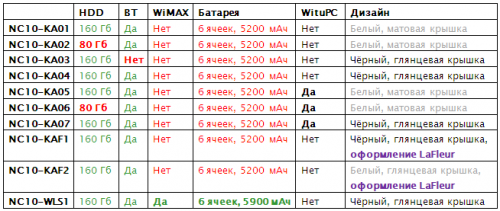

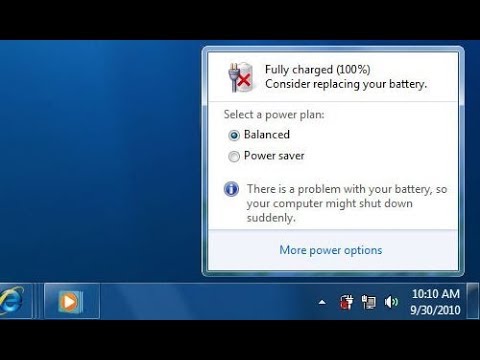
Обновлено 22 октября 2009г
[color=darkblue]В этой теме обсуждаем обновление драйверов и установку Windows 7, Windows XP,
Linux, Mac и всех прочих осей на Samsung NC10, а так же обновления дизайна и железа,
hardware так сказать. Сопутствующего железа,- внешних DVD, сумок, обсуждения работы 4G и 3G,
внешних USB видеокарт и так далее.
Для обсуждения просто Windows 7 есть отличная тема в Технотрепалке.
1. Кому надо, качаем 7600.16385. 90-дневная пробная версия Windows 7 Корпоративная.
2. Для установки русского языка скачивайте английскую версию и потом в обновлениях качайте русскую русификацию, если надо.
3. Все драйвера для Windows 7 качайте с официального сайта (они уже там, дождались :yes2: )
Первым делом хочу сказать, что Windows 7 работает на NC10 без проблем
при установке бета версии Windows 7 версии не раньше 7022.


Что для этого нужно:
Несколько драйверов с официального сайта.
Качайте из шапки темы:
1. Нам потребуется установить Easy Display Manager чтобы заработала кнопка Fn.
2. Сетевой драйвер Marvell Yukon Ethernet controller (В новых бетах сетевуха ставится автоматом при установке винды 7)
3. Аудио драйвер чтобы нормально работал микрофон в Skype и других похожих программах
4. TouchPad драйвер
5. Если у вас заумные мелкософтовские мыши и клавиатуры, всё это можно скачать здесь Качаем
После установки вышеперечисленных драйверов получаем полностью работаюшую систему.
Работает быстрее виндоус ХР и быстрее Висты, так как не ест много ресурсов.
А для того, чтобы работала ещё быстрее, привожу ссылку с фотографиями
и видео (нажмите Watch the video ) как добавить памяти в NetBook до 2Гб
Ссылка Здесь?

[attachment=»203343:_torrent. t1696542.torrent»]



rebl0g
Samsung Easy Battery Manager
При покупке ноутбука с предустановленной windows, производитель обязательно впихивает туда тысячу и одну свою полезную программу. И абсолютно бесплатно! В народе по этому поводу стойкое мнение: «удалять не задумываясь». Но что на самом деле делает этот софт? Есть ли от него какая-то польза?
Решил по этому поводу завети рубрику, где буду разбирать самый полезный софт в мире И начнем с софта от Samsung.
Итак, сначала глянем на инсталятор. 2 cab’a сумарный размер
1 мб. После инсталляции получаем в Program Files каталог SamsungEasyBatteryManager размером 350кб. А где же остальное? А остальное в C:WindowsCU, там 2 gif’ки. Вот так совсем бесплатно(sic!) вы получаете клевые две гифки с иероглифами.
Особого смысла для обычного юзера в этих гифках нет. Единственное упоминание гугла про назначение этих файлов вообще заставляет меня чесать репу. Видно на каких-то китайских компах есть софт, который использует гифки из C:WindowsCU для анимации выключения компьютера.

Дальше посмотрим на то, что лежит в SamsungEasyBatteryManager. 4 файла: EasyBatteryManager.exe, EasyBatteryManager.xml, samsung.pow и MultiLang.ini(ресурсы MUI). В ресурсах MUI хранится имя профиля питания. На русском оно выглядит: «Максимально повышает производительность при питании от сети и снижает объем потребления энергии при питании от аккумулятора». И все это делает именно эта программа? Ну-ну…
Открыв в IDA, видим что написана на VC с использованием MFC. Я ожидал увидеть VB или Delphi, поэтому удивлен. Что же в ней есть? Есть аж два класса CEasyBatteryMgr3App и CEasyBatteryMgr3Dlg. Первый только создает мьютекс, чтобы запретить повторный запуск приложения.
А вот вся функциональность сосредоточена в CEasyBatteryMgr3Dlg. Собственно функциональность:
То есть, при инсталляции оно регистрирует свой профиль энергопотребления, а дальше прописывается в автозагрузку и следит, чтобы имя их профиля не меняли. Причем запуск приложения и переименование профиля при логоне, можно объяснить лишь потребностью правильно отображать имя профиля когда юзер сменит язык интерфейса в Windows.
Теперь самое интересное. А чем же отличается профиль питания samsung.pow от стандартных. Сравнивая установки, получается что он наиболее близок к профилю «Balanced», но есть отличия:
1) Turn off hard disk after (DC) = 1 минута
2) Sleep after (AC) = 25 минут
3) Wireless Adapter Settings (DC) = Maximum Power Saving
4) USB selective suspend setting (AC + DC) = Enabled
5) PCI Express Link State Power Management (AC) = Maximum power savings
6) Maximum processor state (DC) = 50
7) Dim display after (DC) = 60 секунд
8) Dimmed display brightness (DC) = 0
9) When playing video (DC) = Optimize power savings
(DC — питание от аккумулятора, AC — питание от сети)
Очевидно, что здесь просто выставлены более жесткие ограничения на питание от аккумулятора. Загадкой остается только настройка Link State Power Management, зачем в режиме питания от сети нужно ставить ей максимальное энергосбережение. Подозреваю, что это ошибка в самом плане, собирались видимо выставить это для DC.


Итого:
Для человека, который знает какие параметры нужно крутить в настройках электропитания такой софт не нужен, и только захламляет систему. Для человека, который не разбирается, толк есть, балансирование сделано вполне разумно. Пусть даже платим за него наличием двух ненужных гифок и запуском приложения размером 300 кб на каждом входе в систему
Описание и решение проблем с утилитами для ноутбуков Samsung
Было бы странно не сделать это описание. Надеюсь оно будет исправляться и дополняться. Если вы увидели неточность или хотите дополнить список, то разместите сообщение в этой теме. Так же будут добавляться в этот пост ссылки на утилиты, отсутствующие в официальном источнике.
Найденные ссылки на различные утилиты и драйвера, отсутствующие в каком-либо виде на официальном ресурсе:
1. Easy Display Manager WXP 2.1.2.0 2006 года от пользователя seNes ноут Samsung RV408-A01:
Ссылка1 и ссылка2

seNes, какой «менеджер экрана» вы ставите? Зачем две темы создавать, если уже есть тема?
Я тут не был и перепалки не застал, но постараюсь помочь.
Программа отсюда была скачана? Если да, то вероятно проблема в ОС. Если нет, то попробуйте скачать и проверить. И отпишитесь о результате.
[quote=’Андрей’ pid=’17117′ dateline=’1300035437′]
seNes, какой «менеджер экрана» вы ставите? Зачем две темы создавать, если уже есть тема?
[/quote]
Здравствуйте уважаемый администратор Андрей, прошу обратить внимание на мой статус, сделать выводы, понять и простить. Впредь обещаю быть более аккуратным. Спасибо.
[quote=’BadBoyAlex’ pid=’17109′ dateline=’1300033205′]
seNes, я флужу? Создавая две похожих темы, ты не флудишь! Да не смеши мои носки. Написал где-то сиди и жди! А не флуди, создавая по две одинаковых темы!
BadBoyAlex, с каких пор мы с тобой на ты. Я конечно понимаю, что ты должен соответствовать своему «нику», но ведь на деле ты всего лишь «хороший мальчик лёша, ну или саша», который пытается самоутвердиться через резкие высказывания на «компьютерном сленге» с виртуальным собеседником, это по меньшей мере некультурно, так что выбирай выражения, носки целей будут. Пока и не хворай.
Кстати, всем спасибо за помощь и участие, операция прошла успешно, банально, но помог самый древний Easy_Display_Manager_WXP_2.1.2.0 от 2006 года, встал без проблем, полёт идёт нормально. Приятно было пообщаться.
Источник: altarena.ru